TTEP.CN > 故障 >
如何用美图秀秀让图片呈现出动态倒影的双重效果?
美图秀秀是大家常用的一款图片编辑处理软件,利用美图秀秀可以给图片制作出很多有个性的效果,比如说动态的倒影效果。今天,小编就给大家介绍下用美图秀秀制作图片动态水纹倒影双重效果的方法。
效果展示图

如何用美图秀秀制作图片动态倒影双重效果?
1、启动软件,打开一张待处理的图片,修改图片尺寸,将原图压扁。
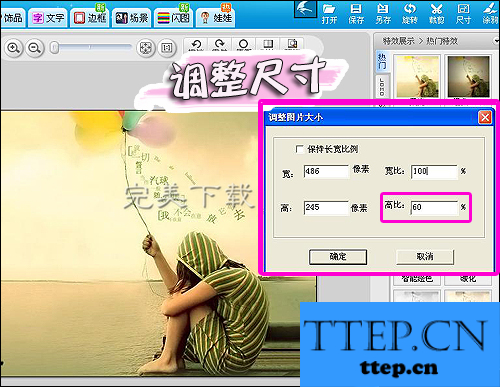
2、选择界面右上角的“旋转”功能,点击“上下翻转”就可以了!如图所示。

3、然后进入“闪图”菜单下,利用一键闪效之水波纹,就可以做出水流动的效果。倒影的部分就这么轻松搞定了。当然闪速要根据需要适当调节一下,如图所示。
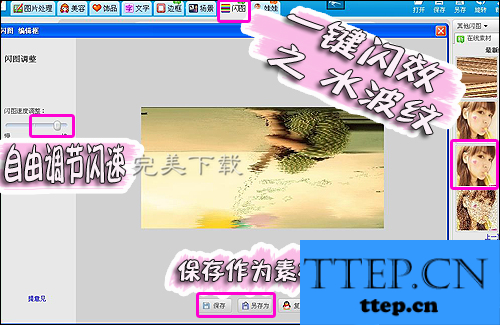
4、将倒影部分做好后,把它保存起来作为素材备用。然后重新打开一张竖状图片,用涂鸦笔刷白,做成背景。如图所示。

5、然后进入“饰品”菜单下,将原图和倒影的图片导入到“用户自定义”中。如图所示。
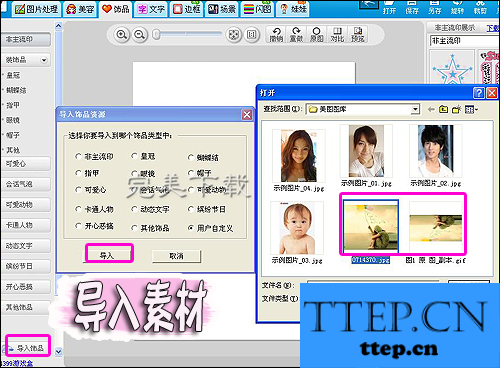
6、导入之后,就可以作为饰品使用了。在“用户自定义”分类下,把倒影和原图添加到白色背景上,按照倒影的效果调整两图的位置大小即可。如图所示。
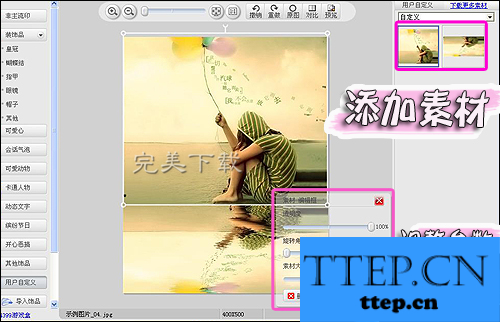
这种动态水纹的倒影效果在照片拍摄过程中好像很难实现,但是在“美图秀秀”中制作还是相当简单的,动态效果比普通的倒影效果更有视觉体验(美图秀秀下载地址:http://www.wmzhe---/soft-39874.html)。
效果展示图

如何用美图秀秀制作图片动态倒影双重效果?
1、启动软件,打开一张待处理的图片,修改图片尺寸,将原图压扁。
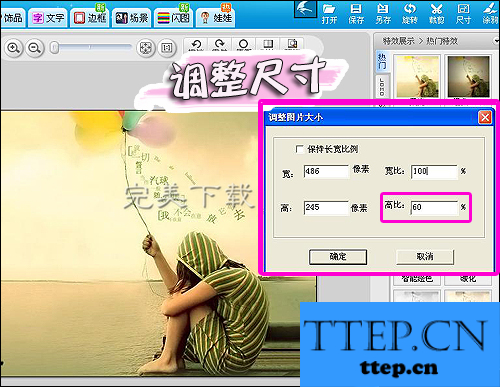
2、选择界面右上角的“旋转”功能,点击“上下翻转”就可以了!如图所示。

3、然后进入“闪图”菜单下,利用一键闪效之水波纹,就可以做出水流动的效果。倒影的部分就这么轻松搞定了。当然闪速要根据需要适当调节一下,如图所示。
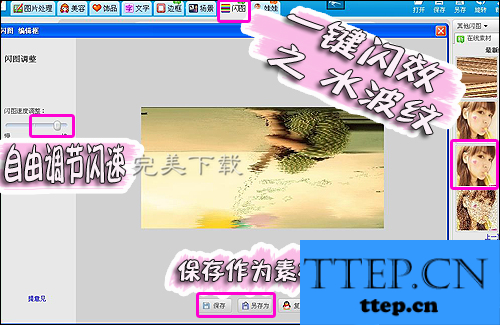
4、将倒影部分做好后,把它保存起来作为素材备用。然后重新打开一张竖状图片,用涂鸦笔刷白,做成背景。如图所示。

5、然后进入“饰品”菜单下,将原图和倒影的图片导入到“用户自定义”中。如图所示。
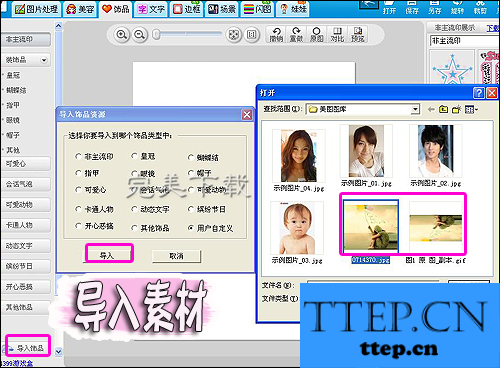
6、导入之后,就可以作为饰品使用了。在“用户自定义”分类下,把倒影和原图添加到白色背景上,按照倒影的效果调整两图的位置大小即可。如图所示。
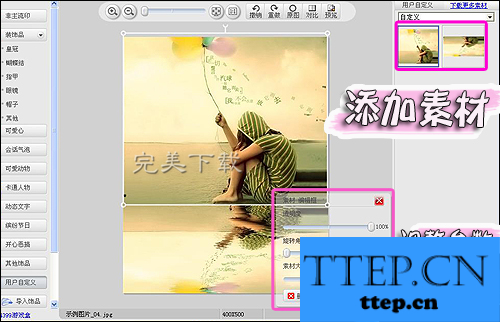
这种动态水纹的倒影效果在照片拍摄过程中好像很难实现,但是在“美图秀秀”中制作还是相当简单的,动态效果比普通的倒影效果更有视觉体验(美图秀秀下载地址:http://www.wmzhe---/soft-39874.html)。
- 上一篇:excel2010使用教程:无法打开某些xlsx文件的处理方法
- 下一篇:没有了
- 最近发表
- 赞助商链接
